![値段 発売時期いつ[2019 新作 iPad 7]](https://play.asobiing.com/wp-content/uploads/2020/09/2019-iPad7_ti1.jpg)
10.2インチ Retina ディスプレイ、新設計筐体、Touch ID、A10 Fusion チップ搭載。2019年9月10日の Apple イベントで発表された iPad シリーズで『無印』とも呼ばれる廉価モデル iPad 第7世代。Apple Pencil(第1世代)、Smart Keyboard に対応し多様に使えるタブレットPCの情報を更新。
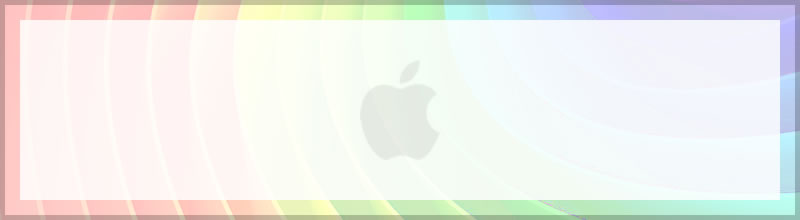
アクセサリー
Apple Pencil
![Apple Pencil[2019 新型 iPad 7]](https://play.asobiing.com/wp-content/uploads/2019/07/2019-iPad7_s15-300x200.jpg)
スタイラスペンに革命を起こしたのが Apple Pencil 第1世代。
電子ペンでありながらも、書き味(描き味)は紙に載せているようで違和感が少なく、ペン先の追従性や遅延少なさは他社スタイラスペンを寄せ付けない高性能。
Apple Pencil の使用目的として、多くのユーザーが利用するのがメモやノートでしょう。非常に細かい文字まで書き込むことが可能なため、Apple Pencil に対応する iPad があれば、ほぼペーパーレスが実現します。
とくにクリエイティブな作業環境では、文字・ラフをふくめたプロットから、構成・構図、下書き、作画(ペイント)、入稿までのプロセスを iPad 一台で完結させることもでき、予想外の高い作業効率を発揮します。
なお、Apple Pencil(第1世代)は別売で、販売価格は10,800円(税別)です。
メモ・ノート
とくにメモを書き込む必要があるときは突然おとずれることが多いでしょう。そんなとっさ時にでも iPad ならロックしているディスプレイ画面に Apple Pencil のペン先を「コツン!」とタップするだけで『メモ』アプリが起動して、そのままメモを取ることが可能です。
iPad 標準の『メモ』アプリはシンプルな機能ですが、ディスプレイ下部にならんだツールアイコンが分かりやすく、取説がなくても、書いたり、消したり、色を変えたり、ペン先を変えたり、すぐに使いこなせるため幅広い年齢層に対応できます。
また、メモアプリは写真や画像が取りこめるため、メモに画像を添えたり、写真・画像の上から文字を書いたり線を引いたりすることができます。
イラスト・漫画制作アプリ
Apple Pencil は、絵を描いたり、メモをとったり、資料や書類に注釈を付け加えたりと日常的な使い方からビジネスユースまで活躍します。また、絵画用の iPad アプリを利用すれば、イラストレーションや漫画制作も可能になります。
本格的(レイヤー多数・高解像度)な絵描き作業は、ハイパワーな CPU や RAM を搭載する iPad Pro が必要な場合がありますが、ちょっと趣味的な絵を描いたり、簡単なコミックを描くといった画像データや処理が軽くすむ初心者ユーザーなら iPad 7 でも十分なスペックです。また、絵描き用のアプリケーションは無料でもハイエンドユーザーが使用している製品もあります。
とりあえずリーズナブルな価格で色々楽しめて、ビギナーユーザーのハードルを低くする。そんな環境を新しい iPad が提供してくれるようです。
Apple Pencil 世代対応
2018 iPad 第6世代から Apple Pencil に対応していましたが、2019 iPad 第7世代でもコネクタは Lightning(ライトニング)であるため、Apple Pencil 第1世代の使用になります。なお、2018 iPad Pro で使用する Apple Pencil 第2世代は未対応なので購入時は注意が必要です。
Apple Pencil と対応モデル
| 対応モデル | 機能・特長 | |
| Apple Pencil (第1世代) |
iPad 第6世代 / 第7世代、iPad Pro 9.7、iPad Pro 10.5、iPad Pro 12.9 第1世代 / 第2世代、iPad Air 第3世代、iPad mini 第5世代 | 傾き、筆圧に対応 |
| Apple Pencil (第2世代) |
iPad Pro 11、iPad Pro 12.9 第3世代 | 傾き、筆圧、ツール切り替え、ワイヤレス充電に対応 |
Apple Pencilチップ
![Apple Pencil チップ互換性[2019 新型 iPad 7]](https://play.asobiing.com/wp-content/uploads/2018/10/Apple-Pencil-2_s1-300x200.jpg)
スタイラスペンで映像、写真、イラスト、コミック作画といったクリエイティブな作業をされるユーザーに必須なのが Apple Pencil です。このスタイラスペンの消耗品であるチップ(ペン先)は交換可能な構造になっています。
Apple Pencil 対応の iPad 第6世代 を利用しているユーザーは、予備としてチップをストックしている方も多いでしょう。新型 iPad 第7世代 の Apple Pencil は第1世代なので、チップの互換性もあり安心してストックの購入と流用ができます。なお、2018 iPad Pro で対応する Apple Pencil 2 チップとも互換性があるため、ペン先は共有できます。
| Apple | iPhone 16シリーズ❗️Amazonポイント付与⭐️ |
|---|---|
 | |
Smart Keyboard
![Smart Keyboard[2019 新型 iPad 7]](https://play.asobiing.com/wp-content/uploads/2019/07/2019-iPad7_s11-300x241.jpg)
iPad 第6世代の後継機 iPad 第7世代には、ついに専用設計のキーボード Smart Keyboard(スマート キーボード)に対応。従来モデルでキーボードを利用する場合は Bluetooth 対応のキーボードを別途用意する必要がありました。しかし移動する場合、別体型キーボードを個別に持ち運びするのが面倒でした。
新型 iPad 7 の専用キーボードは、iPad Air 3、iPad Pro 10.5-inch と共用できる仕様になっており Smart Keyboard も流用ができます。家族で上記する複数の iPad を所有しているのなら使い回しがききます。ただ、ペアリングは iPad を変更するたびに実行しないといけません。
なお、Smart Keyboard はアクセサリーとして別売されており、販売価格は17,800円(税別)です。
Smart Keyboard の使用感
2019 iPad 7 に取り付けができる Smart Keyboard は専用設計であるため、シンプルで取り扱いも悩みません。取り付けには iPad に内蔵される磁石を利用しており取り外しも簡単。
専用ワイヤレスのキーボードは、iPad 7 に取り付けた状態で奥行きが22センチ程度あれば設置ができるため、狭い机やカフェなどのテーブルで利用するのにも便利。
キーピッチとキータッチ
気になるキーボードのキーピッチは、ハイエンドモデル iPad Pro 用 Smart Keyboard と大きな差はなく〈18mm〉ほど。キータッチは少しペタペタ感はありますが、慣れればキー入力もはかどります。この独特なキータッチ感は、キーボード全体を覆った特殊樹脂コーティングと布素材からくるものです。キータッチが気になるユーザーは購入前にチェックすることをオススメします。
iPad Air + Smart Keyboard 合計重量
Smart Keyboard の重量は〈約220 g〉、iPad 7 の重量が〈約483 g〉なので、合計で〈700 g〉ほどの軽さ。軽くてコンパクトなので、専用キーボードを装着した状態でも片手でヒョイと持ち運びできます。
Smart Keyboard のメリット
Smart Keyboard は、充電・ペアリング・電源オン/オフの操作は必要とせずに利用できるのが、純正キーボードの最大のメリット。
iPad 専用設計の Smart Keyboard は、筐体側面に用意されている Smart Connector(スマート コネクター)を使って接続することで、電力供給・データ通信をしています。そのため Smart Keyboard を使用すれば、充電・ペアリング・電源のオン/オフ作業は不要で、セットするだけでですぐに使用できます。
Smart Keyboard ショートカット機能
専用設計のキーボードの最大のメリットは Mac とおなじショートカットキーが使えること。アプリケーションが対応していれば、イラストレーション・漫画制作用アプリでも同様なショートカットコマンドが実行できます。これでタイピングのほか、各作業のスピードアップが実現します。
iPad 基本的ショートカットキー操作
- ホームボタン:command + H
- 検索:command + スペースバー
- App の切り替え:command + tab
- すべてを選択:command + A
- カット:command + X
- コピー:command + C
- ペースト:command + V
- 太字:command + B
- 斜体:command + I
ショートカットコマンドは Mac 同様に『⌘(コマンド)』キーを多く使います。また、App で使えるショートカットのリストを表示するには、App の使用中またはホーム画面で、⌘ キーを長押しで機能します。
Apple 正規取扱品(アマゾンジャパン)
| Apple | iPhone 16シリーズ❗️Amazonポイント付与⭐️ |
|---|---|
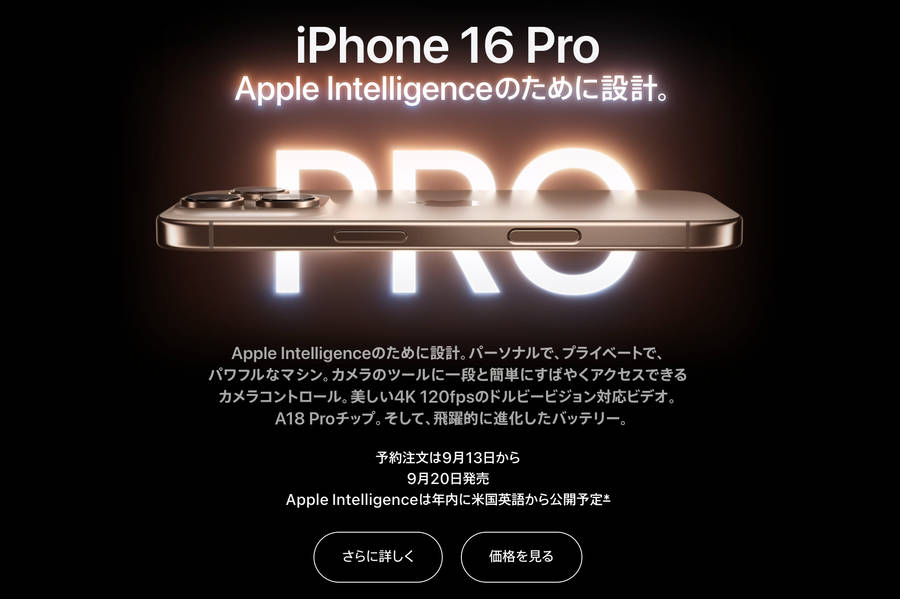 | |
![Apple Pencil[2019 新型 iPad 7]](https://play.asobiing.com/wp-content/uploads/2019/03/2019-iPad-Air-3_i19-150x150.jpg)
![Apple Pencil[2019 新型 iPad 7]](https://play.asobiing.com/wp-content/uploads/2019/03/2019-iPad-Air-3_i20-150x150.jpg)
![Smart Keyboard[2019 新型 iPad 7]](https://play.asobiing.com/wp-content/uploads/2019/07/2019-iPad7_s13-150x150.jpg)
![Smart Keyboard[2019 新型 iPad 7]](https://play.asobiing.com/wp-content/uploads/2019/07/2019-iPad7_s14-150x150.jpg)
![Smart Keyboard[2019 新型 iPad 7]](https://play.asobiing.com/wp-content/uploads/2019/07/2019-iPad7_s12-150x150.jpg)
![値段 発売時期いつ[2025 新作 iPhone SE4 Plus]](https://play.asobiing.com/wp-content/uploads/2023/07/iPhone-SE_next_ti1-150x150.jpg)
![リーク画像 デザイン[次期モデル iPhone 16 Ultra]](https://play.asobiing.com/wp-content/uploads/2022/09/iphone-Fold23_s10-150x150.jpg)
![iPhone SE から最新機種[iPhone ラインナップ]](https://play.asobiing.com/wp-content/uploads/2022/06/iPhone-lineup_ti2-150x150.jpg)

![アップル ガーミン どっちがいい 2台持ち[スマートウォッチ比較]](https://play.asobiing.com/wp-content/uploads/2022/08/apple-vs-garmin_ti1-150x150.jpg)
![2台所有 使い分け バッテリー切れ対策[Apple Watch]](https://play.asobiing.com/wp-content/uploads/2022/07/watch-Have-two_ti1-150x150.jpg)
![値段 発売時期いつ[新作 iPhone SE 3]](https://play.asobiing.com/wp-content/uploads/2020/11/2022-iphone-SE3_ti1-150x150.jpg)
![値段 発売時期いつ[2021 新作 iPhone 13]](https://play.asobiing.com/wp-content/uploads/2021/07/iPhone13_ti1-150x150.jpg)
![値段 発売時期いつ[2020 新作 Apple Watch 6]](https://play.asobiing.com/wp-content/uploads/2020/08/2020-Apple-Watch-6_ti3-150x150.jpg)
![発売いつ 値段 最新情報[2022年モデル 新作 Apple Watch Series 8]](https://play.asobiing.com/wp-content/uploads/2022/09/Apple-Watch2022_ti1-150x150.jpg)
![値段 発売時期いつ[新作 iPhone SE 2]](https://play.asobiing.com/wp-content/uploads/2020/01/2020-iphone-SE_ti1-150x150.jpg)
